Tento článek popisuje, jak importovat databáze MySQL a exportovat databáze MySQL. Můžete importovat a exportovat databáze pro různé scénáře, včetně:
- Přenos databáze MySQL z jednoho účtu webhostingu nebo poskytovatele na jiný.
- Importování databáze MySQL třetí strany.
- Zálohování databáze MySQL.
Jak exportovat databázi MySQL
Databázi MySQL můžete exportovat do souboru pomocí phpMyAdmin nebo mysqldump tabulkový/databázový program příkazového řádku.
Metoda č. 1:Použijte phpMyAdmin
Databázi MySQL můžete exportovat pomocí webového rozhraní phpMyAdmin. Chcete-li to provést, postupujte takto:
- Přihlaste se do cPanel.Pokud nevíte, jak se přihlásit ke svému účtu cPanel, přečtěte si tento článek.
- V sekci DATABASES na domovské obrazovce cPanel klikněte na phpMyAdmin:

Administrační stránka phpMyAdmin se objeví v novém okně.
- V levém podokně stránky phpMyAdmin klikněte na databázi, kterou chcete exportovat.
- Klikněte na kartu Export.
-
V části Metoda exportu potvrďte, že je vybrána možnost Rychlý.
Pokud používáte starší verzi phpMyAdmin, která nemá možnost Rychlé, postupujte podle těchto kroků:
- V části Exportovat klikněte na Vybrat vše.
- Zaškrtněte políčko Uložit jako soubor a poté klikněte na Přejít. Proces exportu se spustí.
- V části Formát potvrďte, že je vybráno SQL.
- Klikněte na tlačítko Přejít.
- V dialogovém okně Uložit soubor zadejte název souboru a vyberte adresář, kam chcete uložit exportovanou databázi na místním počítači.
- Klikněte na tlačítko Uložit. Proces exportu se spustí.
Metoda č. 2:Použijte mysqldump tabulkový program
Databázi MySQL můžete exportovat z příkazového řádku pomocí mysqldump tabulkový/databázový program. Chcete-li to provést, postupujte takto:
- Přístup k příkazovému řádku v počítači, kde je uložena databáze. Pokud je databáze například na jiném účtu webhostingu nebo u jiného poskytovatele webhostingu, přihlaste se k účtu pomocí SSH. Pokud máte fyzický přístup k počítači, můžete otevřít okno DOSu nebo terminálu pro přístup k příkazovému řádku.
- Zadejte následující příkaz a stiskněte klávesu Enter. Nahraďte uživatelské jméno svým uživatelským jménem a dbname názvem databáze, kterou chcete exportovat:
mysqldump --routines -u username -p dbname > dbexport.sql
Tento příklad používá dbexport.sql název souboru pro exportovanou databázi, ale soubor můžete pojmenovat, jak chcete. - Na výzvu Zadejte heslo zadejte své heslo.
- dbexport.sql soubor nyní obsahuje všechna data pro databázi dbname. Pokud dbexport.sql soubor je na vzdáleném počítači, stáhněte si soubor do místního počítače.
Vytvoření nové databáze MySQL a přiřazení uživatele
Než budete moci importovat databázi, musíte vytvořit novou databázi v cPanel a přiřadit k ní uživatele. Chcete-li to provést, postupujte takto:
- Přihlaste se do cPanel.Pokud nevíte, jak se přihlásit ke svému účtu cPanel, přečtěte si tento článek.
- V části DATABASES na domovské obrazovce cPanel klikněte na MySQL® Databases:
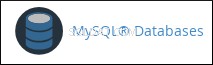
- V části Vytvořit novou databázi zadejte do textového pole Nová databáze název databáze.
- Klikněte na Vytvořit databázi. cPanel vytvoří databázi.
- Po vytvoření databáze klikněte na Přejít zpět.
- V části Přidat uživatele do databáze v seznamu Uživatel vyberte uživatele, kterého chcete přidat.
- V seznamu Databáze vyberte novou databázi.
- Klikněte na Přidat.
- Zaškrtnutím políček udělte uživateli specifická oprávnění nebo zaškrtnutím políčka VŠECHNA PRIVILEGIE udělte uživateli všechna oprávnění k databázi.
- Klikněte na tlačítko Provést změny. cPanel přidá uživatele do databáze.
Jak importovat databázi MySQL
Po vytvoření nové databáze v cPanel můžete importovat obsah databáze pomocí phpMyAdmin nebo mysql program příkazového řádku.
Pokud exportovaný databázový soubor obsahuje nějakou CREATE DATABASE prohlášení, musíte je odstranit nebo okomentovat. V opačném případě se proces importu nezdaří.Metoda č. 1:Použijte phpMyAdmin
Databázi MySQL můžete importovat pomocí webového rozhraní phpMyAdmin. Chcete-li to provést, postupujte takto:
- Přihlaste se do cPanel.Pokud nevíte, jak se přihlásit ke svému účtu cPanel, přečtěte si tento článek.
- V sekci DATABASES na domovské obrazovce cPanel klikněte na phpMyAdmin:

Administrační stránka phpMyAdmin se objeví v novém okně.
- V levém podokně stránky phpMyAdmin klikněte na databázi, do které chcete importovat data.
- Klikněte na kartu Import.
- V části Soubor k importu klikněte na Procházet a poté vyberte soubor dbexport.sql soubor na místním počítači.
- Klikněte na tlačítko Přejít. Spustí se proces importu.
- Databáze by nyní měla obsahovat data, která jsou v dbexport.sql soubor.
Metoda č. 2:Použijte mysql program
Databázi MySQL můžete importovat z příkazového řádku pomocí mysql program. Chcete-li to provést, postupujte takto:
- Přeneste soubor dbexport.sql soubor na váš účet A2 Hosting pomocí SCP, SFTP nebo FTP.
- Přihlaste se ke svému účtu A2 Hosting pomocí SSH.
- Přejděte do adresáře, do kterého jste nahráli dbexport.sql soubor. Pokud jste například nahráli soubor dbexport.sql soubor do vašeho domovského adresáře, zadejte cd ~.
- Zadejte následující příkaz a stiskněte klávesu Enter. Nahraďte uživatelské jméno svým uživatelským jménem a dbname názvem databáze, do které chcete importovat data:
mysql -u username -p dbname < dbexport.sql
- Databáze dbname by nyní měla obsahovat data, která jsou v dbexport.sql soubor.
Odstraňování problémů s importem databáze MySQL
Při pokusu o import databáze MySQL pomocí phpMyAdmin nebo mysql se může zobrazit jedna z následujících chybových zpráv program:
- CHYBA 1044:Přístup odepřen uživateli 'username1 '@'místní hostitel ' do databáze 'username2_database '
Tato chybová zpráva se zobrazí, když soubor importu obsahuje příkaz SQL, který se pokouší o přístup k databázi pro nesprávné uživatelské jméno. Všimněte si v tomto příkladu, že username2 v databázi_uživatelského_jména neodpovídá uživatelské jméno1 v 'uživatelské jméno1 '@'místní hostitel '. Musíte upravit soubor importu a změnit uživatelské jméno2 na vaše nové uživatelské jméno1 . - CHYBA 1049:Neznámá databáze 'username_database '
Tato chybová zpráva se zobrazí, když cílová databáze neexistuje. Ujistěte se, že jste databázi nejprve vytvořili, jak je popsáno výše, a poté ji zkuste importovat znovu. - CHYBA 1064:Máte chybu v syntaxi SQL; podívejte se do manuálu, který odpovídá verzi vašeho serveru MySQL, kde najdete správnou syntaxi, která se má použít poblíž 'databáze_uživatelských_jmén ' na řádku x .
Tato chybová zpráva se zobrazí, když soubor importu neobsahuje záložní data pro databázi nebo je v souboru chyba syntaxe MySQL. Alternativně může být soubor importu změněn, poškozen nebo v nepodporovaném formátu. (Importované soubory musí obsahovat příkazy SQL; jiné formáty souborů, jako je CSV, nefungují s mysql program.) Zkuste databázi exportovat znovu a poté ji zkuste importovat. - CHYBA 1227:Přístup odepřen; pro tuto operaci potřebujete (alespoň jedno) SUPER oprávnění
Tato chybová zpráva se zobrazí, když soubor importu obsahuje jeden nebo více příkazů SQL, které vyžadují oprávnění superuživatele (například SET GLOBAL nebo CREATE DEFINER prohlášení). V některých případech můžete tyto příkazy jednoduše odstranit z .sql soubor a znovu spusťte proces importu. Například VYTVOŘIT DATABÁZI příkazy lze bezpečně odstranit, protože byste již měli mít vytvořenou databázi v cPanel. Pokud však požadujete přístup superuživatele MySQL, měli byste zvážit migraci svého účtu na VPS nebo vyhrazený server, kde máte plnou kontrolu nad prostředím. Další informace o uživatelských oprávněních MySQL na sdílených serverech naleznete v tomto článku.
Další informace
- Další informace o mysqldump table/database program příkazového řádku, navštivte prosím http://dev.mysql.com/doc/refman/5.1/en/mysqldump.html.
- Další informace o mysql program příkazového řádku, navštivte prosím http://dev.mysql.com/doc/refman/5.1/en/mysql.html.
- Další informace o phpMyAdmin naleznete na http://www.phpmyadmin.net.
